Page 1

Page 2
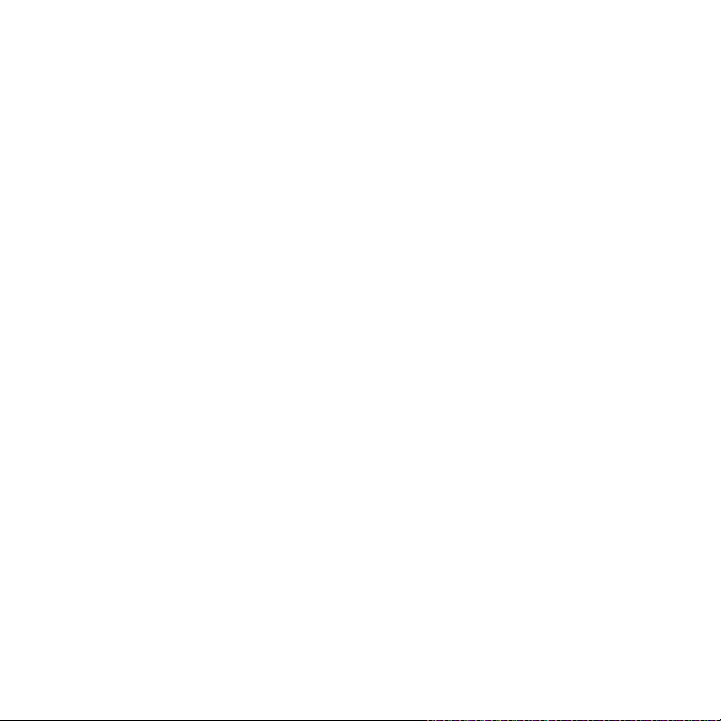
Contents 內容 ഺ 목차
English
繁體中文
଼ᄏᒦᆪ
한국어
Setup, 6 Features and troubleshooting, 10
設定,6 功能與疑難排解,22
ᒙLj
설치, 6
6
ถ৺ᑇ߹Lj
기능 및 문제 해결, 46
34
Page 3
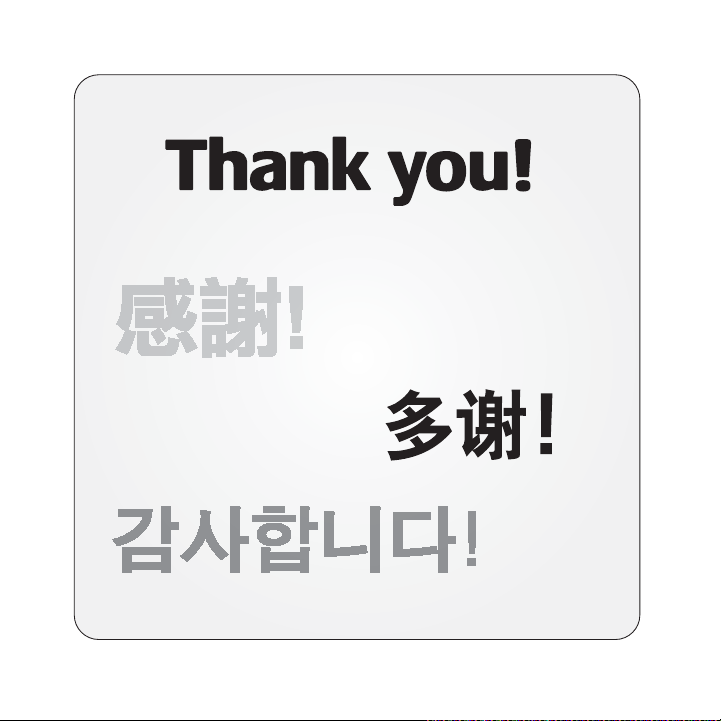
Page 4
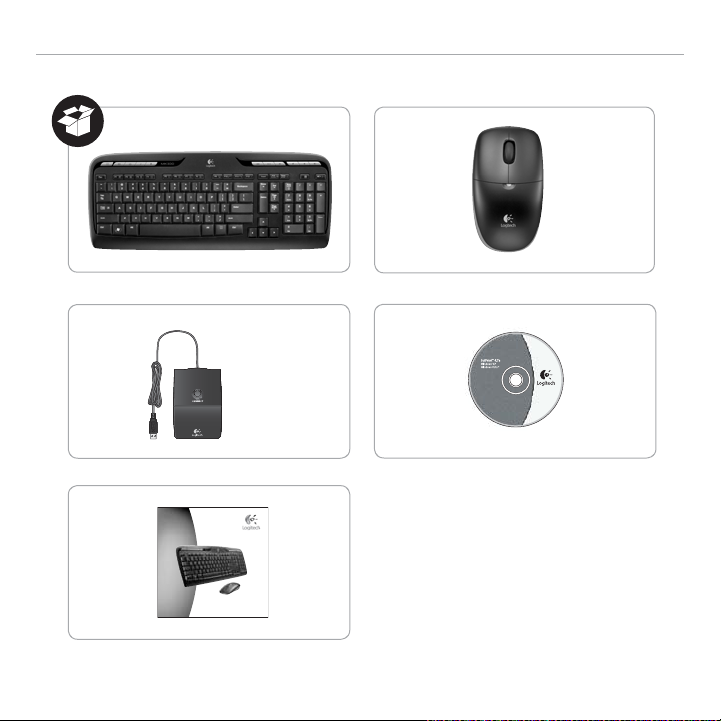
User’s guide
TM
Logitech
Wireless Desktop
MK300
Logitech
TM
Wireless Desktop MK300
XXXMPHJUFDIDPN
5
Page 5
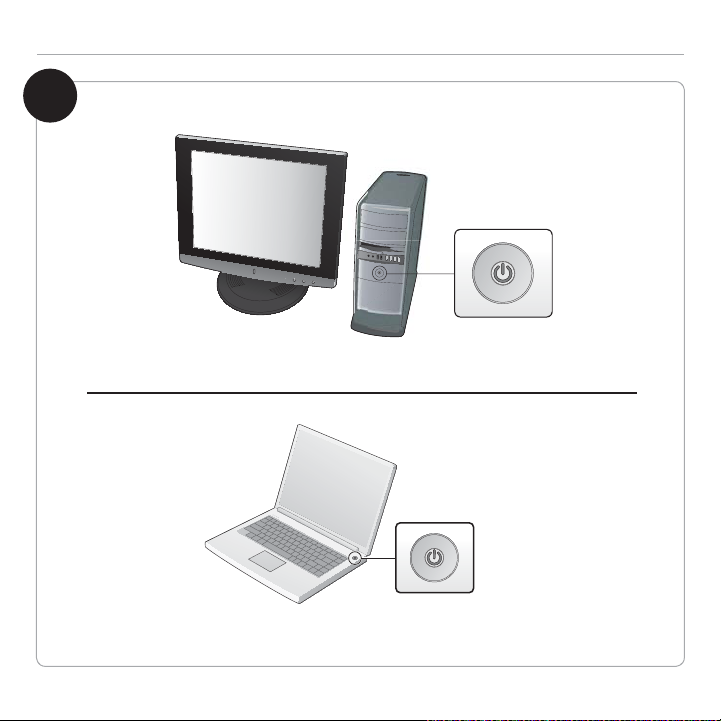
LogitechTM Wireless Desktop MK300
1
On
On
6
Page 6
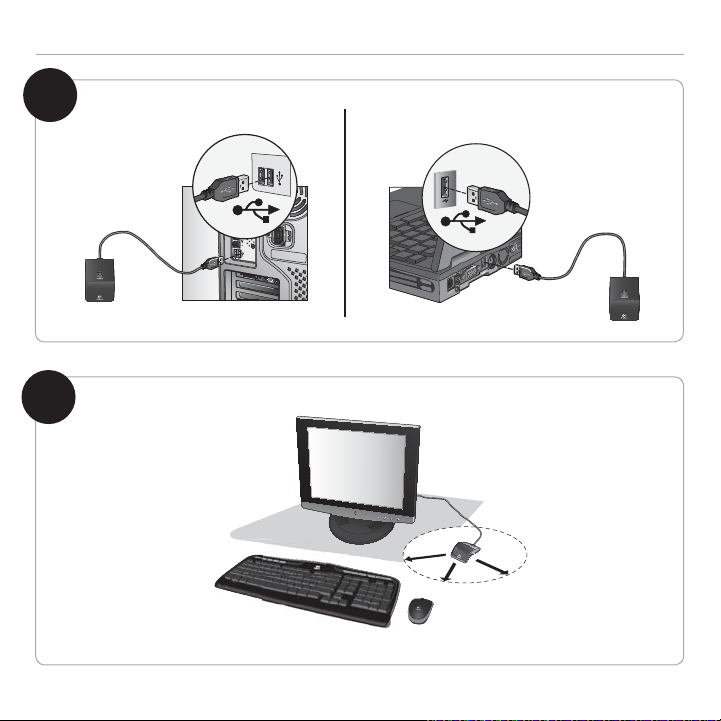
64#
64#
2
3
Logitech
TM
Wireless Desktop MK300
JO
DN
7
Page 7
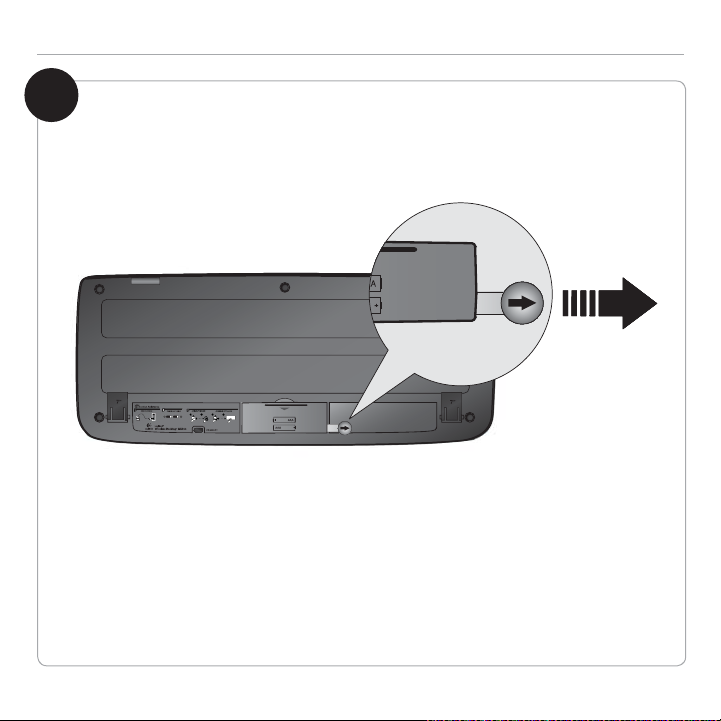
LogitechTM Wireless Desktop MK300
4
繁體中文 拉出
଼ᄏᒦᆪ ౯߲
한국어 당기기
Pull
8
Page 8
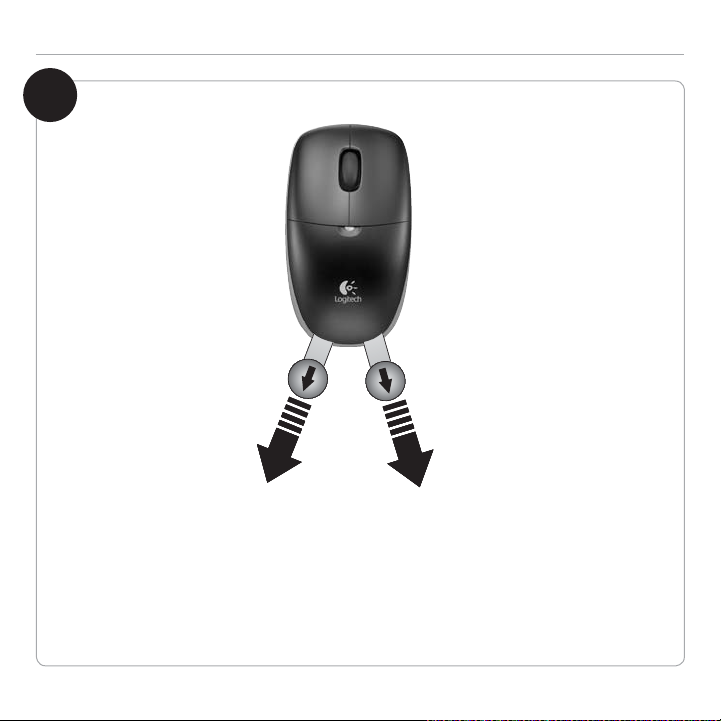
5
繁體中文 拉出
଼ᄏᒦᆪ ౯߲
Pull
Logitech
TM
Wireless Desktop MK300
한국어 당기기
9
Page 9
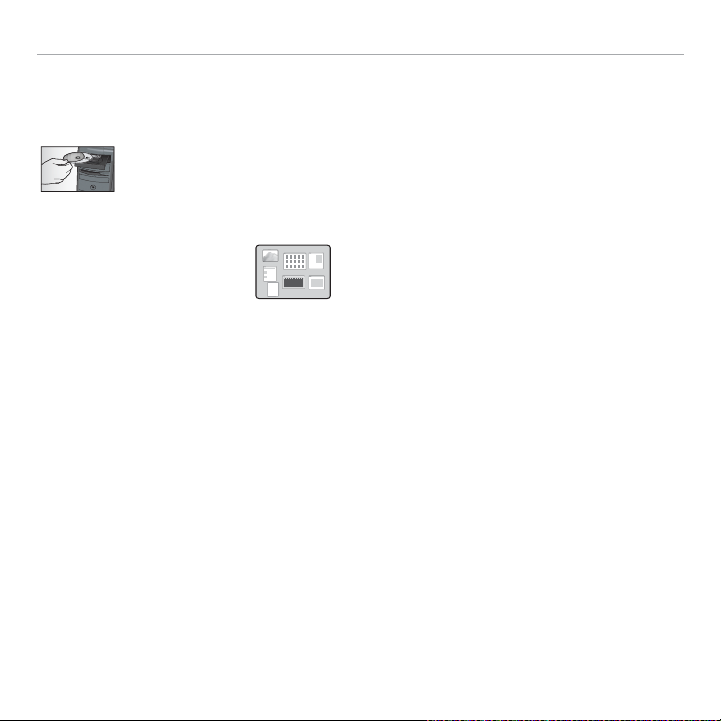
Logitech
TM
Wireless Desktop MK300
Keyboard f eatures: hot keys
To enjoy all the features of your keyboard or to customize it to suit
your needs, please install the Logitech
with your product.
Logitech application 1.
switcher
Internet zone2.
a. Email application
b. Internet browser
c. Internet search engine
d. Messenger
Multimedia navigation3.
a. Previous track
b. Play/pause track
c. Next track
10 English
™
SetPoint Software that comes
Volume zone4.
a. Mute volume
b. Volume down
c. Volume up
Convenience zone5.
a. Windows
b. Battery status check (See Battery
®
calculator
management for more information.)
Page 10

Keyboard f eatures: hot keys
User’s Guide
a
b
c
d
2
a
1
3
b
a
b
c
5
a
b
c
4
English 11
Page 11

Logitech
TM
Wireless Desktop MK300
Keyboard f eatures: F-k eys
To enjoy all the features of your keyboard or to customize it to suit
your needs, please install the Logitech
with your product.
User-friendly enhanced F-keys let you easily launch applications or
control your music. To use the enhanced functions (gray icons),
press the key and the F-Key 'O you want to use simultaneously.
12 English
™
SetPoint Software that comes
2nd - Press an F-key
1st - Press and
hold the Fn key
Page 12

Keyboard f eatures: F-k eys
User’s Guide
2
1
1. key (for use with F-keys)
'O
Productivity zone2.
+F1 Launches document application
'O
+F2 Launches spreadsheet application
'O
+F3 Launches presentation application
'O
+F4 Launches calendar
'O
3
Favorites zone3.
+F5 to F8 program your favorite
'O
application, folder, or web site with a
long, simultaneous press of 'O and the
corresponding F5, F6, F7, or F8 key
(just like the presets of a car radio).
English 13
Page 13

Logitech
TM
Wireless Desktop MK300
Keyboard f eatures: F-k eys
4
5
Internet zone4.
+F9 Save file
'O
+F10 Undo last operation
'O
+F11 Redo last operation
'O
+F12 Opens/closes CD-DVD tray
'O
14 English
Miscellaneous5.
+ Print Screen: Contextual menu
'O
+Pause/Break: Scroll lock
'O
+Battery status check:
'O
PC sleep mode
Page 14
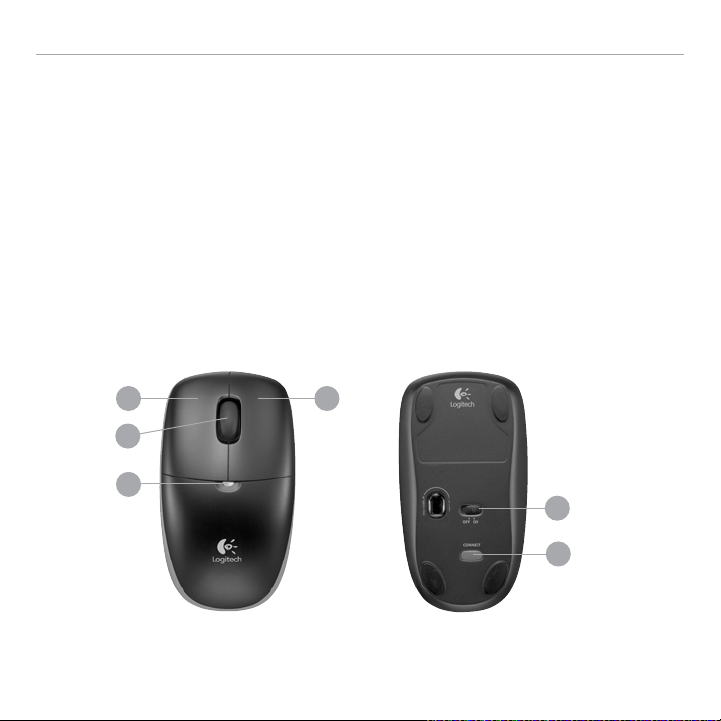
Mouse features: buttons and scrolling
Left click1.
Right click2.
Scroll wheel – Use SetPoint software to set your preferred speed and acceleration. 3.
(See Customizing the keyboard and mouse.)
Battery-indicator light – The LED glows green for 10 seconds when the mouse is powered on. 4.
The LED blinks red when battery level drops below 10%.
Power switch – Turn off the mouse if you intend to take it with you while traveling or if you will 5.
not be using the mouse for an extended period of time.
Connect button – See 6. Troubleshooting for information about usage.
User’s Guide
1
2
3
4
5
6
English 15
Page 15
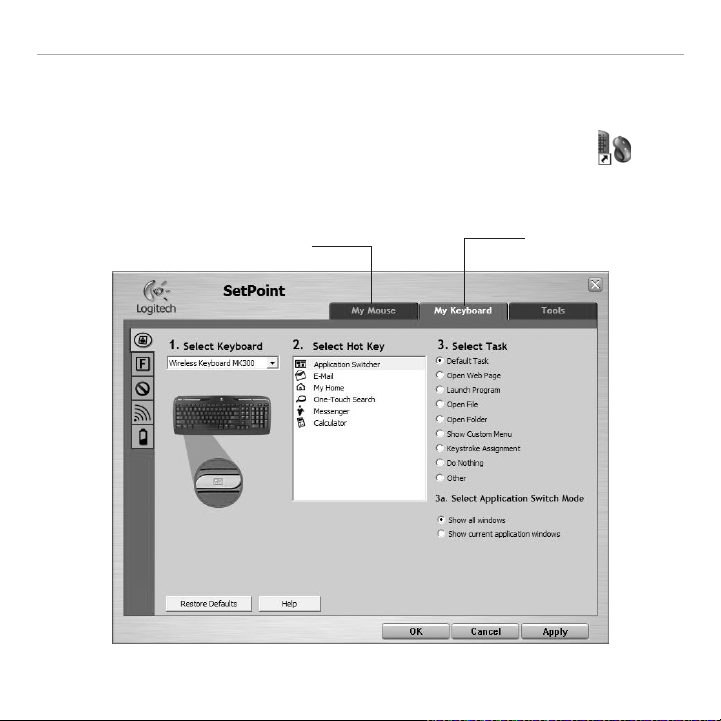
Logitech
TM
Wireless Desktop MK300
Customizing the keyboard and mouse
Double-click the 1. Mouse and Keyboard Settings icon on the Windows® desktop
to make changes.
To customize the keyboard, click the My Keyboard tab. For the mouse, click the My Mouse tab.2.
Click to customize the mouse
16 English
Click to customize
the keyboard
Page 16
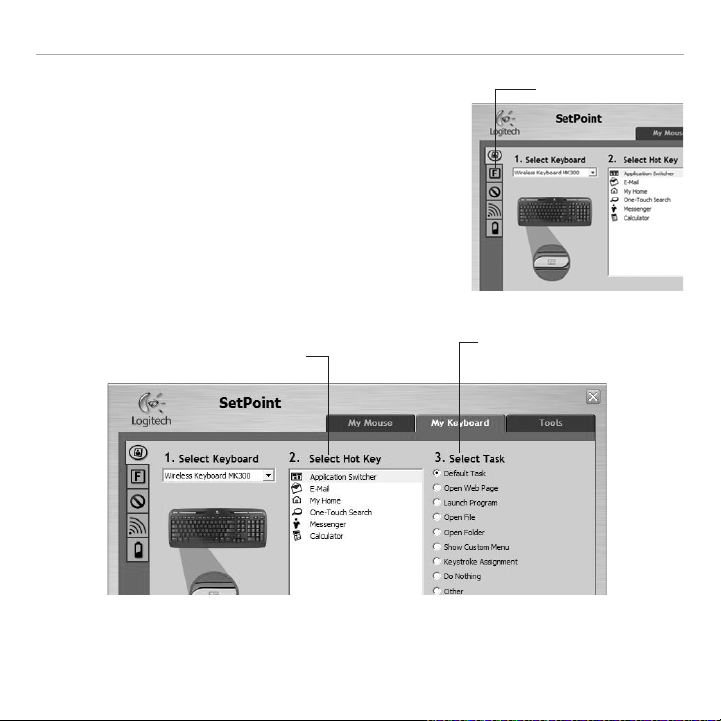
User’s Guide
For either the keyboard or mouse, a series of tabs is shown 3.
on the left.
Choose a tab, such as the keyboard 4. F-key Settings.
A picture of the keyboard is displayed showing F-keys
(list 2) to which tasks can be assigned (list 3).
In the 5. 2. Select F-key list, highlight the F-key to be
reassigned a task.
In the 6. 3. Select Task list, highlight the new task.
When you are done, click 7. OK to save the new F-key
assignments.
Select an F-key
Keyboard F-key Settings tab
Choose a tab
Choose a task for
the F-key
English 17
Page 17
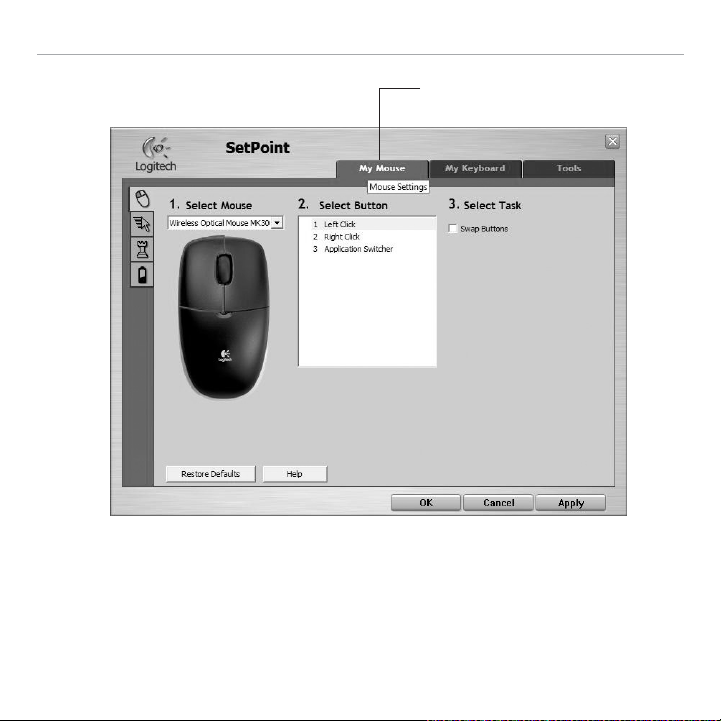
Logitech
TM
Wireless Desktop MK300
Customize the mouse using
this tab
My Mouse tab
For more information about customizing your keyboard and mouse, please refer to the help system.
18 English
Page 18
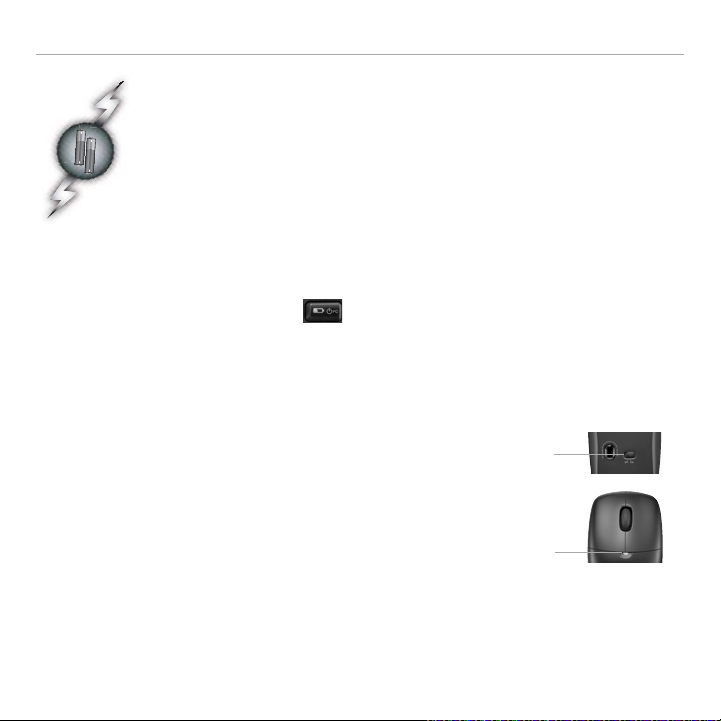
User’s Guide
Battery management
Your keyboard has up to 15 months of battery life, and your mouse has up
to 8 months. (Note that the mouse can work with only one battery, but with
significantly reduced battery life.)*
Battery sleep mode
Did you know that both your keyboard and mouse go into sleep mode after you stop
using them for a few minutes? This feature helps limit battery usage. Both devices are up
and running immediately once you begin using them again.
How to check the battery level for the keyboard (software required)
Press the Battery Status Check hotkey.
The SetPoint Software Keyboard Battery tab pops up. It shows the current battery level of the
keyboard.
How to check the battery level for the mouse
Option 1: • Turn the mouse off, and then on using the On/Off
slider switch on the bottom of the mouse. Look at the battery
LED on the top case. If the LED glows green for 10 seconds,
the batteries are good. If the LED blinks red, the battery level
has dropped to 10%. (You still have a few days of battery usage
left.)
Option 2: • Launch the SetPoint Software, and click the Mouse
Battery tab to see the current battery level of the mouse.
Switch
Mouse bottom
LED
* Battery life varies with usage and computing conditions. Heavy usage usually results in shorter battery life.
English 19
Page 19

Logitech
64#
TM
Wireless Desktop MK300
T roubleshooting
Keyboard and mouse are not working
Check the cable connection.
Also, try changing USB ports.
Move closer? Try moving the keyboard or mouse closer to the receiver.
Relocate the receiver. Place the receiver away from electrical devices and avoid metallic
surfaces.
Check battery installation. Also check the battery
power of each device. (See Battery management
for more information.)
To open the mouse battery compartment,
press down on the compartment cover,
and slide cover toward rear of mouse.
Mouse
Keyboard
20 English
Page 20

T roubleshooting
Is the mouse turned on? On the mouse bottom, move the
power slider switch right to turn on the mouse. The Battery
LED on the mouse top case should light green for 10 seconds.
(See Battery management for more information.)
Are you experiencing slow or jerky cursor movement?
Try the mouse on a different surface (e.g., deep, dark surfaces
may affect how the cursor moves on the computer screen).
Establish a connection:
Press the 1. Connect button
on the receiver.
QUICKLY 2. press the Connect
button (half second) under each
device. The mouse LED (top case)
should blink.
For additional help, refer to
the Customer Support telephone
numbers in the separated addendum.
Also visit www.logitech.com/com-
fort for more information about using
your product, and for ergonomics.
User’s Guide
Mouse bottom
Connect mouse
Connect keyboard
English 21
Page 21

®
羅技
滑鼠鍵盤組 MK300
鍵盤功能:快速鍵
要享受鍵盤的所有功能,或是自訂鍵盤以符合您的需要,請安裝隨附於
產品中的羅技
SetPoint
軟體。
Logitech
切換程式
網際網路區2.
a.
b.
c.
d.
多媒體導覽3.
a.
b.
c.
應用程式1.
電子郵件安裝
網際網路瀏覽器
網際網路搜尋引擎
訊息程式
上一個曲目
播放/暫停曲目
下一個曲目
22 繁體中文
音量區
4.
靜音
a.
降低音量
b.
增加音量
c.
便利區5.
a. Windows
b.
®
電池狀態檢查(詳情請參見
電池管理
小算盤
。)
Page 22

鍵盤功能:快速鍵
使用者指南
a
b
c
d
2
a
1
3
b
a
b
c
5
a
b
c
4
繁體中文 23
Page 23

®
羅技
滑鼠鍵盤組 MK300
鍵盤功能:功能鍵
要享受鍵盤的所有功能,或是自訂鍵盤以符合您的需要,請安裝隨附
於產品中的羅技
您可以使用者好記而且增強的功能鍵輕易地啟動應用程式或控制您的音
樂。如果要使用增強的功能(灰色圖示),請按下
使用的功能鍵。
SetPoint
軟體。
鍵以及想要同時
'O
24 繁體中文
第
按下一個功能鍵
2 步 -
第
1 步 - 按下 Fn
鍵
Page 24

鍵盤功能:快速鍵
使用者指南
2
1
1.
鍵(與功能鍵一起使用)
'O
產能區2.
啟動文件應用程式
'O
+F1
啟動試算表應用程式
'O
+F2
啟動簡報應用程式
'O
+F3
啟動行事曆
'O
+F4
3
最愛區3.
'O
+ F5 到 F8
式、資料夾或網站,請同時按住
應的
F5、F6、F7 或 F8
廣播電台預設功能)。
可設計您最喜愛的應用程
及相
'O
鍵(類似汽車的
繁體中文 25
Page 25

®
羅技
滑鼠鍵盤組 MK300
鍵盤功能:快速鍵
4
5
網際網路區4.
儲存檔案
'O
+F9
'O
'O
'O
復原最後操作
+F10
取消復原最後操作
+F11
+F12 開啟/關閉 CD-DVD
26 繁體中文
其他
5.
托盤
'O
+ Impr Pant
'O
+ Pausa/Inter
電池狀態檢查:
'O
+
:關聯式功能表
:捲動鎖定
睡眠模式
PC
Page 26

滑鼠功能:按鈕與捲動
按滑鼠左鍵1.
按滑鼠右鍵2.
捲動滾輪
電池指示燈
下時,
LED
電源開關
連接按鈕
– 使用 SetPoint
當滑鼠電源開啟時,
–
會閃爍紅燈。
如果您將攜帶滑鼠外出或不需要使用時,將電源關閉即可以延長使用壽命。5.
–
相關使用資訊請參見6.
–
軟體設定您偏好的速度與加速度。(請參見3.
疑難排解
會閃爍綠燈約
LED
。
自訂鍵盤與滑鼠
秒鐘。當電池的電量降至
10
使用者指南
。)
以4.
10%
1
2
3
4
5
6
繁體中文 27
Page 27

®
羅技
滑鼠鍵盤組 MK300
自訂鍵盤與滑鼠
連按兩下
1.
如果要自訂鍵盤,請按一下
2.
My Mouse
Windows
(我的滑鼠)標籤。
按一下標籤以自訂滑鼠
28 繁體中文
®
桌面上的滑鼠與鍵盤設定圖示
My Keyboard
(我的鍵盤)標籤。如果是滑鼠,請按一下
以進行變更。
按一下標籤以自訂鍵盤
Page 28

使用者指南
不論是鍵盤或滑鼠,左邊都會顯示一系列的標籤。3.
選擇一個標籤,例如鍵盤4. 功能鍵設定。螢幕上會顯示鍵盤的
圖片,指出可以指定任務(清單 3)的功能鍵(清單 2)。
在
5.
2. Select F-key
定任務的功能鍵。
在
6.
3. Select Task
當您完成時,按一下7. 確定以儲存新的功能鍵指定。
(選擇功能鍵)清單中,反白要重新指
(選擇任務)清單中,反白顯示新的任務。
選擇一個功能鍵
Keyboard F-key Settings
(鍵盤功能鍵設定)標籤
選擇一個標籤
選擇功能鍵的任務
繁體中文 29
Page 29

®
羅技
滑鼠鍵盤組 MK300
使用此標籤自訂滑鼠
My Mouse
有關自訂鍵盤與滑鼠的更多資訊,請參考說明系統。
(我的滑鼠)標籤
30 繁體中文
Page 30

電池管理
您的鍵盤的電池壽命最長可達
(請注意,即使只有一顆電池,滑鼠仍然能夠操作,但是電池的壽命會大幅
縮短。)
*
電池睡眠模式
您知道在您停止使用鍵盤與滑鼠的幾分鐘之後,它們會進入睡眠模式嗎?這個功
能有助於限制電池的使用。一旦您重新使用它們,這兩個裝置會立即啟動並執行。
如何檢查鍵盤的電池電量(需要軟體)
按下電池狀態檢查快速鍵。
「
如何檢查滑鼠的電池電量
軟體鍵盤電池」標籤會彈出。標籤內容顯示鍵盤目前的電池電量。
SetPoint
選項
:• 關閉滑鼠,然後使用滑鼠底部
1
動開關開啟滑鼠。查看上蓋的電池
秒鐘,表示電池狀況良好。如果
10
池電量已降至
選項
:• 啟動
2
看滑鼠目前的電池電量。
。(剩餘的電池電量仍然可用數天。)
10%
SetPoint
軟體,然後按一下滑鼠電池標籤以查
LED
LED
。如果
個月,而滑鼠的壽命最長可達
15
LED
關)滑
閃爍綠燈
On/Off(開/
閃爍紅燈,表示電
開關
LED
使用者指南
個月。
8
滑鼠底部
* 電池壽命會因為使用與計算狀況而有所不同。重度地使用電池會導致電池壽命縮短。
繁體中文 31
Page 31

®
64#
羅技
滑鼠鍵盤組 MK300
疑難排解
鍵盤與滑鼠無法運作
檢查連接線是否連接妥當。
同時嘗試更換
移近一點?嘗試將鍵盤或滑鼠移近接收器。
重新調整接收器的位置。接收器放置的位置應遠離電器,同時應避免放置在金屬表面。
檢查電池安裝。同時檢查每個裝置的電池電量。
(更多詳細資訊請參閱
如果要開啟滑鼠電池隔間,請按下電池隔間蓋,
然後朝滑鼠後端滑動隔間蓋。
USB
連接埠。
電池管理
。)
滑鼠
鍵盤
32 繁體中文
Page 32

疑難排解
滑鼠電源是否已開啟?將滑鼠底部的電源滑動開關右移以開啟
滑鼠電源。滑鼠上蓋的電池
(更多詳細資訊請參閱
您是否感覺游標的移動緩慢或不平穩?請嘗試在不同的表面上
使用滑鼠(例如濃、深色的表面可能會影響游標在電腦畫面上
的移動)。
建立連接:
按下接收器上的
1.
(連接)按鈕。
快速地
2. 按下每個裝置之下
的
Connect
(半秒)。滑鼠
蓋)應該會閃爍。
(連接)按鈕
如需其他協助,請參考附錄的「客戶
支援」電話號碼。
電池管理
Connect
(上
LED
LED
應該會閃爍綠燈約
。)
10
使用者指南
秒鐘。
滑鼠底部
連接滑鼠
造訪
www.logitech.com/comfort
以
了解更多有關使用您的產品和有關人
體工學的資訊。
連接鍵盤
繁體中文 33
Page 33

®
൜ଆ
ᇄሣၡᄁᓤ MK300
ถǖེ
ገሱࡼჅᎌถገ࣪ቲᔈࢾፃጲးิࡼኊገLj༿ڔᓤႲ
ޘອএࡒࡼ
൜ଆ
SetPoint
ྟୈă
൜ଆ።߈ኔ༤ધఎ1.
Internet
a.
b. Internet
c. Internet
d. Messenger
ࣶᄏࡴ3.
a.
b.
c.
ཌᎮ2.
࢟ᔇᎆୈ።߈ኔ
ᦩಂ
ႝჃ༺
ጙৈཎ
݃Njᄫཎ
ሆጙৈཎ
34 ଼ᄏᒦᆪ
ፒཌᎮ4.
ஸፒ
a.
ࢯࢅፒ
b.
ࢯፒ
c.
ܣಽཌᎮ5.
®
a. Windows
࢟ߔᓨზଶއDŽᎌሮᇼቧᇦLj
b.
༿ݬᏞ
ଐႯ
࢟ߔಯ
ăDž
Page 34

ถǖེ
ઓᒎฉ
a
b
c
d
2
a
1
3
b
a
b
c
5
a
b
c
4
଼ᄏᒦᆪ 35
Page 35

®
൜ଆ
ᇄሣၡᄁᓤ MK300
ถǖF
ገሱࡼჅᎌถገ࣪ቲᔈࢾፃጲးิࡼኊገLj༿ڔᓤ
Ⴒޘອএࡒࡼ
൜ଆ
SetPoint
ྟୈă
భጲᄰဧܣࡼᐐ༓ቯ
ᐐ༓ถDŽાྻᅄܪDžLj༿ᄴဟږ
36 ଼ᄏᒦᆪ
ࠨ
ږሆ෭ৈ
–
༵႕ࣅ።߈ኔ఼ᒜፒಘăገဧ
F
'O
ิገဧࡼ
F
၅ሌ
ږሆ݀ږᓕ
–
Fn
ă
Fn
Page 36

ถǖF
ઓᒎฉ
2
3
1
1.
'O
ᐐཌᎮ2.
'O
'O
'O
'O
DŽᎧ
+F1
+F2
+F3
+F4
ᔝဧDž
F
ࣅᆪ።߈ኔ
ࣅ࢟ᔇܭৃ።߈ኔ
ࣅዝာ።߈ኔ
ࣅ಼྇
၃ݶཌᎮ3.
'O
+ F5 ࡵ F8
ሤ።ࡼ
ิᇶڐࡼ።߈ኔĂᆪୈଚᆀᐶDŽಢ႒
᎖ޱ၃ፒ૦ᎾถDžă
ǖᄰޠဟମᄴဟږሆ
F5ĂF6ĂF7 F8
'O
Ljభጲࢾ
଼ᄏᒦᆪ 37
Page 37

®
൜ଆ
ᇄሣၡᄁᓤ MK300
ถǖF
4
5
Internet
'O
'O
'O
'O
ཌᎮ4.
ۣࡀᆪୈ
+ F9
ሿጙৈݷᔫ
+ F10
ૂআጙৈݷᔫ
+ F11
ࡌఎNjܕ
+ F12
38 ଼ᄏᒦᆪ
CD-DVD
ᅘ
Ⴧ5.
'O
+ Impr Syst
'O
+Pause/Attn
࢟ߔᓨზଶއǖ
'O
+
ǖሆᆪݩ
ǖࣅჄ
ၻරෝါ
PC
Page 38

ၡܪถǖږࣅ
࢛ૣᔧ
1.
࢛ૣᎎ
2.
ൔ
࢟ߔᒎာࡾ
4.
ጲሆဟLj
࢟Ꮞఎ
ೌږ
– ဧ SetPoint
ఎၡܪ࢟ᏎဟLj
–
ᒎာࡾ્߆ྻ࿑ႄă
LED
ྙิቑࡒၡܪᅪ߲ݙኊገဧဟLj࢟Ꮞܕ૾భዓޠဧ၇ෘă5.
–
ᎌဧࡼቧᇦLj༿ݬᏞ6.
–
ྟୈభጲᒙ၅ኡႥࣞଝႥࣞăDŽ༿ݬᏞ3.
LED
ᒎာࡾ્ೡൊࡾᏖ
৺ᑇ߹
ă
ᔈࢾፃၡܪ
ăࡩ࢟ߔ࢟ሆଢ଼ࡵ
10
ઓᒎฉ
ăDž
10%
1
2
3
4
5
6
଼ᄏᒦᆪ 39
Page 39

®
൜ଆ
ᇄሣၡᄁᓤ MK300
ᔈࢾፃၡܪ
ၷૣ
1.
2.
Windows
ጲቲৎখă
ገᔈࢾፃLj༿ૣ
DŽᆸࡼၡܪDžኡሲă
®
ૣጲᔈࢾፃၡܪ
40 ଼ᄏᒦᆪ
ᓴෂࡼ
Mouse and Keyboard Settings
My Keyboard
DŽᆸࡼDžኡሲă࣪᎖ၡܪLj༿ૣ
DŽၡܪᒙDžᅄܪ
My Mouse
ૣጲᔈࢾፃ
Page 40

ઓᒎฉ
࣪᎖ၡܪLjᏴᔧݾመာጙᇹኡሲఌă3.
ኡᐋጙৈኡሲLjྙ
4.
መာࡼᅄຢLjᒦመာభྀᇗDŽܭ 3Džࡼ
DŽܭ 2Džă
F
Ᏼ
5.
2. Select F-keyDŽ2. ኡᐋ F
ᒮቤྀᇗࡼ
Ᏼ
6.
3. Select TaskDŽ3.
ᅲ߅ݷᔫઁLjૣ7.
F-key SettingsDŽF
DžܭᒦLjᅃ߲መာገሶ
ă
F
ኡᐋྀᇗDžܭᒦLjᅃ߲መာቤྀᇗă
DŽཀྵࢾDžጲۣࡀቤࡼ
OK
ኡᐋ
F
F-key SettingsDŽF
ᒙDžă
ă
F
ᆐ
F
ᒙDžኡሲ
ኡᐋጙৈኡሲ
ኡᐋྀᇗ
଼ᄏᒦᆪ 41
Page 41

®
൜ଆ
ᇄሣၡᄁᓤ MK300
ဧࠥኡሲᔈࢾፃၡܪ
My Mouse
ᎌᔈࢾፃၡܪࡼሮᇼቧᇦLj༿ݬᏞۑᓐᇹᄻă
DŽᆸࡼၡܪDžኡሲ
42 ଼ᄏᒦᆪ
Page 42

࢟ߔಯ
ࡼ࢟ߔ၇ෘᔢޠᆐ
૾ဧᒑဧጙஂ࢟ߔLjၡܪጐถᑵޟᔫLjࡣ࢟ߔ၇ෘ્መᓎჁăDž
࢟ߔၻරෝါ
ิဵᒀࡸᏴิᄫᒏဧၡܪଂᒩઁLjඣྜྷၻරෝါǛࠥถᎌ
ᓐ᎖ሢᒜ࢟ߔࡼဧăጙࡡิఎဪᏳࠨဧᑚೝৈ۸Ljඣೂ૾ࣅ݀Ꮵቲă
ྙଶއࡼ࢟ߔ࢟DŽኊገྟୈDž
ږሆ
Battery Status Check
ࡧ߲
ྙଶއၡܪࡼ࢟ߔ࢟
ኡሲ
DŽఎNjDžઘࣅఎఎၡܪăއఘࢻݝࡼ࢟
ߔ
LED
ᐌܭာ࢟ߔ࢟ߠᔗăྙ
ᐌܭာ࢟ߔ࢟ሆଢ଼ࡵ
࢟ߔ࢟྆భဧଂᄖăDž
ኡሲ
DŽၡܪ࢟ߔDžኡሲఌጲއఘၡܪࡼࡩ༄࢟ߔ࢟ă
ྟୈࡼ
SetPoint
ǖ• ܕၡܪ࢟ᏎLjઁဧၡܪݝࡼ
1
ᒎာࡾăྙ
ǖ• ࣅ
2
SetPoint
DŽ࢟ߔᓨზଶއDžེă
Keyboard Battery
ᒎာࡾೡൊࡾᏖ
LED
LED
10%
ྟୈLjઁૣ
ৈᏜLjၡܪࡼ࢟ߔ၇ෘᔢޠᆐ
15
DŽ࢟ߔDžኡሲăመာࡼࡩ༄࢟ߔ࢟ă
ᒎာࡾ߆ྻ࿑ႄLj
ጲሆăDŽݙLjထሆࡼ
Mouse Battery
On/Off
Lj
10
LED
ৈᏜăDŽ༿ᓖፀLj
8
ఎ
ᒎာࡾ
ઓᒎฉ
*
ၡܪݝ
࢟ߔ၇ෘႲဧ༽ౚଐႯᄟୈݙᄴፊăঌဧᄰޟ્ࡴᒘ࢟ߔ၇ෘჁă
*
଼ᄏᒦᆪ 43
Page 43

®
64#
൜ଆ
ᇄሣၡᄁᓤ MK300
৺ᑇ߹
ၡܪᔫݙᑵޟ
ଶއೌሣࡼೌă
ᑗLjޞ၂ৎখ
ဵጤதǛޞ၂ၡܪጤத၃ă
ᒮቤᒙ၃ă၃።Ꮠಭ࢟ᔇ۸Lj݀ܜ߿ၢܭෂă
ଶއ࢟ߔࡼڔᓤăࠥᅪLjጐ༿ଶއඛৈ۸ࡼ࢟ߔ
࢟ᏎăDŽᎌሮᇼቧᇦLj༿ݬᏞ
ገࡌఎၡܪ࢟ߔLj༿ږሆঙLjઁሶၡܪઁෂ
ઘࣅঙă
USB
࣡ాă
࢟ߔಯ
Džă
ၡܪ
44 ଼ᄏᒦᆪ
Page 44

৺ᑇ߹
ဵఎ೫ၡܪǛᏴၡܪݝLjሶᎎઘࣅ࢟Ꮞઘࣅఎጲࡌఎ
ၡܪăၡܪࢻݝࡼ࢟ߔ
DŽᎌሮᇼቧᇦLj༿ݬᏞ
ܪጤࣅဵ።ൻ߲ሚମቌቶ።Ǜ༿ᏴჇຳෂޞ
၂ဧၡܪDŽಿྙLjྻĂڗࡼຳෂభถ፬ሰܪᏴଐႯ૦
ືጤࣅࡼါDžă
ᒎာࡾ።ೡൊࡾᏖ
LED
࢟ߔಯ
Džă
10
ઓᒎฉ
ă
ၡܪݝ
ೂೌǖ
1.
2. ږሆඛৈ۸ሆෂࡼ
ږሆ၃ࡼ
DŽೌDžږă
Ⴅ
Connect
DŽۍDžăၡܪ
ࡾDŽࢻݝDž።࿑ႄă
Connect
DŽೌDžږ
ᒎာ
LED
ᎌჇۑᓐLj༿ݬᏞএഺࡼ
ఱઓᑽߒ࢟જ൩ă
ᎌဧ۾ޘອጲૺཽᄏ߈ኧ
ࡼሮᇼቧᇦLj༿ᆰ
www.logitech.com/comfort
ă
ೌၡܪ
ೌ
଼ᄏᒦᆪ 45
Page 45

Logitech
®
무선 데스크탑 MK300
키보드 기능: 핫 키
키보드의 모든 기능을 사용하고 필요에 맞게 키보드 기능을 사용자 지
정하려면 제품과 함께 제공되는
하십시오
.
Logitech™ SetPoint
소프트웨어를 설치
Logitech 응용프로그램 1.
전환기
인터넷 기능2.
a. 이메일 응용프로그램
b. 인터넷 브라우저
c. 인터넷 검색 엔진
d. 메신저
멀티미디어 탐색3.
a. 이전 트랙
b. 트랙 재생/일시 중지
c. 다음 트랙
46 한국어
볼륨 기능4.
a. 음소거
b. 볼륨 작게
c. 볼륨 크게
편리한 기능5.
a. Windows
b. 배터리 상태 확인(자세한 정보는
배터리 관리
®
계산기
를 참조하십시오.)
Page 46

키보드 기능: 핫 키
사용 설명서
a
b
c
d
2
a
1
3
b
a
b
c
5
a
b
c
4
한국어 47
Page 47

Logitech
®
무선 데스크탑 MK300
키보드 기능: F키
키보드의 모든 기능을 사용하고 필요에 맞게 키보드 기능을 사용자
지정하려면 제품과 함께 제공되는
설치하십시오
한층 향상된 F키를 사용하여 응용프로그램을 시작하고 음악을
재생하는 작업을 쉽게 할 수 있습니다. 향상된 기능(회색 아이콘)을
사용하려면 사용할 F키를
48 한국어
.
'O
2 - 원하는 F키 누르기
Logitech™ SetPoint
키와 동시에 누르십시오.
1 - Fn키 길게 누르기
소프트웨어를
Page 48

키보드 기능: F키
사용 설명서
2
1
1. 키(F키와 함께 사용)
'O
작업 영역2.
+F1을 누르면 문서 응용프로
'O
그램이 실행됩니다
+F2를 누르면 스프레드시트
'O
응용프로그램이 실행됩니다
+F3을 누르면 프리젠테이션
'O
응용프로그램이 실행됩니다
+F4를 누르면 달력이 실행됩니다
'O
3
즐겨찾기 영역3.
과 F5, F6, F7, F8 키 중 해당 키를 동시
'O
에 함께 길게 누르면 즐겨찾는 응용프로그램,
폴더, 웹사이트를 설정할 수 있습니다
(자동차 라디오 사전 설정과 동일).
한국어 49
Page 49

Logitech
®
무선 데스크탑 MK300
키보드 기능: F키
4
5
편집 영역4.
+F9 파일 저장
'O
+F10 마지막 작업 취소
'O
+F11 마지막 작업 재실행
'O
+F12 CD-DVD 트레이 열기/닫기
'O
50 한국어
기타 5.
+ Print Screen: 컨텍스트 메뉴
'O
+ Pause/Break: 스크롤 잠금
'O
+ 배터리 상태 확인: PC 슬립 모드
'O
Page 50

마우스 기능: 버튼 및 스크롤
왼쪽 클릭1.
오른쪽 클릭2.
스크롤 휠 – SetPoint 소프트웨어를 사용하여 원하는 속도 및 가속도를 설정합니다. 3.
키보드 및 마우스 사용자 지정
(
배터리 표시등 – 마우스 전원을 켜면 LED가 10초 동안 녹색으로 깜박입니다. 배터리 4.
잔량이 10% 미만이면 LED가 적색으로 깜박입니다.
전원 스위치 - 장시간 사용하지 않거나 마우스를 가지고 이동하시려면 마우스의 전원을 5.
끄십시오.
연결 버튼 – 사용 관련 정보는 6.
을 참조하십시오.)
문제 해결
을 참조하십시오.
사용 설명서
1
2
3
4
5
6
한국어 51
Page 51

Logitech
®
무선 데스크탑 MK300
키보드 및 마우스 사용자 지정
®
Windows1.
변경합니다.
키보드를 사용자 지정하려면 2. My Keyboard(내 키보드) 탭을 클릭합니다. 마우스의
경우에는 My Mouse(내 마우스) 탭을 클릭합니다.
바탕화면의
마우스를 사용자 지정하려면 클릭
마우스 및 키보드 설정
아이콘 을 두 번 클릭하여 설정을
키보드를 사용자
지정하려면 클릭
52 한국어
Page 52

사용 설명서
키보드와 마우스의 경우 왼쪽에 여러 탭이 표시됩니다.3.
F-Key Settings(F키 설정)4. 과 같이 원하는 탭을 선택합니다.
기능(목록 3)을 지정할 수 있는 F키(목록 2)가 표시된 키
보드 그림이 표시됩니다.
2. Select F-key(F키 선택)5. 목록에서 기능을 재지정할
F키를 강조 표시합니다.
3. Select Task(기능 선택) 6. 목록에서 새 기능을 강조
표시합니다.
설정을 마쳤으면 7. 확인을
저장합니다.
클릭하여 새로운 F키 설정을
원하는 F키 선택
F-Key Setting(F키 설정) 탭
원하는 탭을
원하는 F키 기능 선택
한국어 53
Page 53

Logitech
®
무선 데스크탑 MK300
이 탭에서 마우스 사용자 지정
My Mouse(내 마우스) 탭
키보드와 마우스 사용자 지정에 대한 자세한 정보는 도움말 시스템을 참조하십시오.
54 한국어
Page 54

사용 설명서
배터리 관리
키보드 배터리는 15개월까지, 마우스 배터리는 8개월까지 사용할 수 있습니다.
(마우스의 경우 배터리를 한 개만 사용해도 되지만 배터리 수명이 많이 줄어듭
니다.)*
배터리 슬립 모드
키보드와 마우스를 몇 분간 사용하지 않으면 슬립 모드로 전환된다는 사실을 알고
계셨습니까? 이 기능으로 배터리 사용량을 줄일 수 있습니다. 두 장치 모두 다시 사용
하기 시작하면 즉시 사용
키보드 배터리 상태를 확인하는 방법(소프트웨어 필요)
배터리 상태 확인 핫 키를 누르십시오.
SetPoint 소프트웨어 키보드 배터리 탭이 표시됩니다. 여기에 키보드의 현재 배터리 상태가
표시됩니다.
마우스 배터리 상태를 확인하는 방법
방법 1: • 마우스 밑면의 On/Off 슬라이더 스위치를 사용해 마우
스의 전원을 껐다 켭니다. 윗면의 배터리 LED를 확인합니다.
LED에 10초 동안 녹색 불이 들어오면 배터리 잔량이 많은 것입
니다. LED가 적색으로 깜박이면 배터리 잔량이 10%까지 떨어진
것입니다. (배터리를
방법 2: • SetPoint 소프트웨어를 실행한 다음 Mouse Battery tab
(마우스 배터리 탭)을 클릭하여 마우스의 현재 배터리 상태를
확인합니다.
배터리 수명은 사용 시간 및 컴퓨터 사용 환경에 따라 달라집니다. 사용 시간이 길면 배터리 수명이
*
짧아집니다
.
모드로 복귀됩니다.
며칠 더 사용할 수 있습니다.)
마우스 밑면
스위치
LED
한국어 55
Page 55

Logitech
64#
®
무선 데스크탑 MK300
문제 해결
키보드와 마우스가 작동하지 않음
연결 상태를 확인하십시오.
다른 USB 포트에 연결해 봅니다.
가까이 이동하십시오. 키보드 또는 마우스를 리시버 가까이 이동하십시오.
리시버의 위치를 이동하십시오. 리시버를 전기 장치에서 멀리 떨어진 곳에서
사용하고 금속 표면에 닿지 않게 하십시오.
배터리 장착 상태를 확인하십시오. 각 장치의 배터리
전원도 확인하십시오. (자세한 정보는
참조하십시오.)
마우스 배터리 컴파트먼트를 열려면 컴파트먼트 덮개를
누른 다음 마우스 뒤쪽으로 밉니다.
배터리 관리
를
키보드
마우스
56 한국어
Page 56

문제 해결
마우스의 전원이 켜져 있습니까? 마우스 밑면의 전원 슬라이더
스위치를 오른쪽으로 이동해 마우스 전원을 켭니다. 마우스
윗면의 배터리 LED가 10 초 동안 녹색으로 깜박여야 합니다.
(자세한 정보는
커서가 느리게 움직이거나 갑작스럽게 움직입니까? 마우스를
다른 표면에서 사용해 보십시오. 색이 진하거나 깊게 패인
표면은 마우스 움직임에 영향을 줄 수 있습니다.
연결 설정:
리시버의 1. Connect 버튼을
누릅니다.
각 장치에서 2. Connect 버튼을
빨리(0.5초간) 누릅니다. 마우스
LED(윗면)가 깜박여야 합니다.
제품 사용 및 인체 공학에 대한 자
세한 내용은
comfort
www.logitech.com/
를 방문하십시오
배터리 관리
.
사용 설명서
마우스 밑면
를 참조하십시오.)
마우스 연결
키보드 연결
한국어 57
Page 57

Mouse
Logitech Inc.
Made in China
B급 기기 (가정용 방송통신기기)
이 기기는 가정용(B급)으로 전자판적합등록을 한 기
기로서 주로 가정에서 사용하는 것을 목적으로 하며,
모든 지역에서 사용할 수 있습니다.
Receiver
Logitech Inc.
Made in China
Keyboard
Logitech Inc.
Made in China
Page 58

www.logitech.com
© 2009 Logitech. All rights reserved. Logitech, the Logitech logo, and other Logitech marks are owned by
Logitech and may be registered. All other trademarks are the property of their respective owners. Logitech
assumes no responsibility for any errors that may appear in this manual. Information contained herein is subject
to change without notice.
620-001768.002
